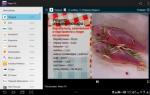App Store'dan bir uygulama yüklerken iPhone veya iPad parola isteği nasıl kapatılır. Apple Kimliği, Safari ve Apple Pay hesabından banka kartı nasıl kaldırılır
AppStore'dan bir uygulama indirirken "Ödeme onayı gerekli" hatası alıyorum? Veriler doğru girildi, ancak tüm eylemler engellendi. Ücretsiz uygulamalar bile indirilmiyor. Bir çözüm var, aboneliklerinizde yatıyor! İPhone'da abonelikleri nerede bulacağımızı görelim.
Hata
Bir hata alırsanız: “Ödeme onayı gerekiyor. Ödeme ayrıntılarını görüntülemek için, AppStore'dan uygulama indirirken ve başka hiçbir uygulama indirmiyorken "Devam et ve oturum aç"ı tıklayın, ardından sorunu iTunes Ayarlarında aramalısınız.
Doğru veri
Lütfen iletişim bilgilerinizi dikkatlice kontrol ediniz. Belki kartın süresi dolmuş veya bazı numaralar yanlış yazdırılmıştır. Verileri ayarladıktan sonra sorun devam ederse, mesele farklıdır.
Dolzhok
Hata: "Ödeme onayı gerekli" neredeyse her zaman ödenmemiş bir borçtan bahseder. Çoğu zaman bu, aşağıdakiler için bir borçtur:
- Ek;
- uygulamaya ek olarak (ücretli filtreler / çerçeveler / ön ayarlar / döngüler / şablonlar / oyundaki kaynaklar vb.);
- abonelik.
Başvurular için ödeme her zaman birkaç gün sonra gelir. Bu nedenle, kullanıcı bugün hiçbir şey indirmediği için paranın neden kendisinden alındığını her zaman anlayamaz.
Tek bir çözüm var: borcunu ödemek. Ama nereye bakmalı ve hangi para için çekildi? Tüm bilgiler telefon ayarlarındadır. İPhone'da aboneliklere nereden bakacağımızı öğrenelim.
Not
Evet, birçok kullanıcı hemen hiçbir şey satın almadığını ve bir şey satın almak için hiçbir yere gitmediğini düşünebilir. Ne yazık ki birçok geliştirici, kasıtlı olarak, kullanıcıyı yanıltabilecek uygulamalarda anlaşılmaz bir arayüz oluşturuyor. Ve yanlışlıkla parmağıyla ekrana dokunacak ve ek özellikler için ödeme yapacak.
Touch ID'yi kullanarak ödeme yapıyorsanız dikkatli olun, çünkü parmağınızın tek bir dokunuşuyla zor kazandığınız parayı kaybedebilir ve bazı uygulamalar için ödeme yapabilirsiniz. Ödemek için bir şifre sorulursa en iyisidir.
Çok sık olarak, Instagram reklamlarından indirdiğiniz uygulamalar aynı kalıbı takip eder. Kullanıcıya deneme süresi içinde uygulamayı denemesi teklif edilir ve 3-7 gün sonra uygulama için büyük bir ücret talep edilir. Bu tür teklifleri derhal reddetmeniz veya deneme süresinin bitiminden önce aboneliği kapatmayı unutmamanız önerilir.
abonelik aranıyor
İPhone'da abonelikler nerede bulunur (ücretli ve ücretsiz)?
Buraya gidelim:

borçla ne yapmalı
İPhone'daki aboneliklerin nerede olduğunu öğrendikten sonra, birikmiş borçlarla ne yapacağımıza karar vermemiz gerekiyor. Burada iki seçenek var.
Öncelikle
Borcunu öde. Belki de umursamadığınız sadece 70 ruble vardır. Ancak fazla uğraşmadan diğer uygulamaları indirebilirsiniz.
İkinci
Para istedikleri uygulamayı hiç kullanmadıysanız ve yanlışlıkla satın aldıysanız (ve borç büyükse) veya ücretsiz süreyi kullandıysanız ve aboneliği iptal etmeyi unuttuysanız, Apple Teknik Destek ile iletişime geçin.
aramak
Apple destek telefonları (Moskova saatiyle 9:00 - 21:00 arası aramalar kabul edilir):
- 8-495-580-95-57 (Moskova numarası).
- 8-800-555-67-34 (Rusya içinde ücretsiz numara).
- 8-800-333-51-73 (Apple Store Müşteri Hizmetleri).
Yazı yazmak
Bu adresten Apple'ın TP'sine de yazabilirsiniz.
Dikkat! İtiraz İngilizce olmalıdır. Metni bir tercümanda kolayca çevirebilir ve gönderebilirsiniz.
Hayat kesmek: Onlara birçok kez Yardım kelimesini yazın! Yardım! HEEEEEEELP! (Yardım).
Evet, para gerçekten iade edildi! Ve büyük meblağlar da (birkaç bin). Yani gerçek. üzülme. Her şey size iade edilecektir.
ek
Ne yazık ki, AppStore'da borcunuz varsa bu uygulama indirilemez. Ancak önceden indirildiyse, uygulamayı kullanabilirsiniz. Elma desteği.İçinde her şey sezgisel olarak açıktır ve sadece birkaç dokunuşla uzmanlarla iletişime geçebilir ve sorununuzu anlatabilirsiniz.
İndirilen tutar, orijinal toplam, yeni toplam gibi ödeme ayrıntılarını ve sipariş için mevcut ödeme yöntemleriyle ilgili ayrıntıları görüntüleyebilirsiniz. Gerekirse bir kupon veya yeni bir ödeme yöntemi de ekleyebilirsiniz.
- Ayarlama Detay Listesi panelinde, öğenin veya alternatif öğenin tanımlayıcısı, öğenin açıklaması, düzeltilen miktar, düzeltilen tutar, ücret iadesi ayrıntıları ve uygulanan kupon veya promosyon ayrıntıları gibi öğe bilgilerini görüntüleyebilirsiniz.
- Teslimatı durdurma talebi verilirse, Öğenin ayrıntıları ve bu durdurma teslimatı için İstenen Miktar ile birlikte bir onay mesajı görüntülenir.
- Mevcut bir müşteri için sipariş oluşturulursa, o müşteri için kullanılabilen ödeme yöntemlerini Ödeme Yöntemleri panelinde görüntüleyebilirsiniz. (Varsayılan ödeme yöntemleri panelde zaten seçilmiştir). Farklı bir ödeme yöntemi uygulamak için mevcut listeden ilgili ödeme yöntemini seçin veya yeni bir ödeme yöntemi ekleyin.
- Bir hediye kartında veya saklanan değer kartında bulunan paralar görüntülenir. Ücret Tutarı, varsayılan olarak, sipariş toplamına veya hediye kartında bulunan bakiyeye (hangisi daha düşükse) ayarlanır.
- Ödeme şekli Müşteri Hesabı ise, Fonlar alanına Müşteri Hesabında bulunan fonlar gösterilir.
- Kredi kartı olması durumunda, gerçek zamanlı yetkilendirme gerektiğinde CVV numarasını girin. Yalnızca bir kredi kartı kullanılıyorsa, ödeme tutarı sipariş toplamından varsayılan olarak alınır. Birden fazla kredi kartı kullanılıyorsa, kredi kartlarının her biri için tahsilat tutarını girin.
- Ödeme yöntemi türü Çek veya Geri Ödeme Çeki ise, çek tutarını değiştiremezsiniz.
- Ödeme şekli Banka Kartı ise toplam tutar görüntülenir. Görüntülenen ayrıntıların hiçbirini değiştiremezsiniz.
- Siparişe kupon veya promosyon eklemek istiyorsanız, Kupon Ekle'ye tıklayın.
- Yeni bir ödeme yöntemi eklemek istiyorsanız, Ödeme Yöntemi Ekle'yi tıklayın.
- Yeni bir masraf eklemek veya mevcut bir masrafı değiştirmek isterseniz, Masrafları Ekle/Değiştir bağlantısını tıklayın. Masrafları Ekle/Değiştir açılır penceresi görüntülenir.
- Sipariş için herhangi bir ek bilgi girmek istiyorsanız, Notlar panelinde uygun notları girin.
- Önceki ekrana tekrar dönmek için Önceki düğmesine tıklayın.
Ayrıntıları görüntüledikten veya yeni bir ödeme yöntemi ekledikten sonra Onayla'yı tıklayın. Ödeme yöntemleri yetkilendirilecek ve siparişte kaydedilecektir. Ödeme yöntemlerinden herhangi birinde yetkilendirme başarısız olursa, ilgili ödeme yöntemi kırmızı renkte görüntülenir ve bir hata mesajı görüntülenir. Ödeme yöntemine tıklayıp gerekli değişiklikleri yapabilir veya ödeme yönteminin hatalı bir şekilde hata döndürdüğünü düşünüyorsanız, örneğin ödeme sistemine ulaşılamadığında hatayı geçersiz kılabilir ve Geçersiz Kıl ve Devam Et onay kutusunu seçerek devam edebilirsiniz. .
- Ödeme yöntemi Müşteri Hesabı ise ve hesap limiti aşılırsa, hesapta bulunan bakiyenin siparişi yerine getirmek için yetersiz olduğunu ve yeterli bakiye oluşana kadar siparişin askıya alınabileceğini belirten bir uyarı mesajı görüntülenir. tedarik edilen.
- Ödeme yöntemi türü Diğer ise, Ücret Tutarını değiştiremezsiniz. Ücret Tutarı Tutar için Ödeme Yöntemi Sağlayın alanından düşülür.
- Alınacak Tutar alanındaki değeri silmek istiyorsanız sıfır girdiğinizden emin olun. Alanı boş bırakmayın.
Bir iade oluşturduktan sonra ödeme ayrıntılarını görüntülüyorsanız, İade Siparişi Toplamları panelinde ve Değişim Siparişi Toplamları panelinde Ücret Ayrıntılarını Görüntüle/Değiştir bağlantısını göreceksiniz.
Not: Müşteri Siparişi akışından bir takas siparişi açılırsa:
- Ödeme bilgilerinin görüntülenmesinde değişim emrinin değişim türü ve iade toplamı dikkate alınmaz.
- Takas emriyle ilişkili iade emri bir taslak emir ise, Ödemeyi Onayla ekranındaki Onayla düğmesi devre dışı bırakılır. Değişim siparişinin onaylanamayacağını belirten bir mesaj görüntülenir, çünkü onunla ilişkili iade siparişi henüz onaylanmamıştır. İade siparişini açmak ve uygun eylemi gerçekleştirmek için İade Siparişini Görüntüle köprüsüne de tıklayabilirsiniz.
Hem ücretsiz içerik indirirken hem de App Store'da ücretli içerik satın alırken, Apple cihazlarının kullanıcıları "Önceki bir satın alma için ödeme yaparken bir sorun var" hatasıyla karşılaşıyor. Ayrıca, ödeme yönteminin güncellenmesine yönelik bir öneriyle birlikte sunulabilir. Bu durumda ne yapılacağını ve nasıl kaldırılacağını daha iyi anlayacağız.
Durum oldukça basittir, bir kullanıcı mağazada ücretli bir uygulama veya abonelik satın almaya çalıştığında ancak ödeme yapılmadığında ortaya çıkar. Bunun bir sonucu olarak, kullanıcı “malları” aldı, çünkü App Store size bir sonraki siparişiniz için ödeme seçeneği sunar. Ancak bir dahaki sefere Apple Store'dan ücretsiz yazılım bile indirmeye çalıştığınızda, sistem size ödenmemiş faturalarınız olduğu için bir hata bildirir. Bu nedenle, önceki satın alma işleminin ödemesinin gerçekleşmemesinin iki nedeni olabilir:
- Banka kartınızın bakiyesinde yeterli para yoktu. Bu, birden fazla kartı olan ve bilançodaki miktarı tam olarak bilmeyen herkesin başına gelir. Kart sahibi, bir gün önce geçmiş tatil için sevdiklerine hediye satın aldığını ve karttaki paranın beklediğinden çok daha az olduğunu unutabilir.
- Kartın süresi dolduğu için ödeme başarısız oldu. Bu, kartın arkasından kolayca kontrol edilebilir. Her kart bu verilerle donatılmıştır, kart numarasının altında bulunurlar.
Ödemeyle ilgili bir sorun olan satın alma işlemini belirleyin
"Önceki alışverişin ödemesinde sorun var" sorununu çözmek için en son ne satın aldığınızı belirlemeli, satın alma geçmişinizi gözden geçirmelisiniz. Bunun için bilgisayarınızda yüklü olan iTunes uygulamasını kullanabilirsiniz.
- Programı açın ve menüdeki "Hesap" öğesine tıklayın.
- Giriş Yap'a tıklayın ve Apple Kimliği kimlik bilgilerinizi girin.
- Ardından, "Hesap" menü öğesine tıklayın ve "Görüntüle" yi seçin.
- "Satın Alma Geçmişi" öğesini açın ve "Tümünü Görüntüle"ye tıklayın.
- Bir sonraki pencerede, Apple cihazınızı kullandığınız süre boyunca App Store'dan indirdiğiniz programları görebilirsiniz.
iPhone'da Uygulama İndirme Geçmişi Nasıl Görüntülenir
Bunun için geçmişi iPhone veya iPad üzerinden de görüntüleyebilirsiniz:

Bir Apple cihazında fatura bilgilerini güncelleme
Banka kartı ile "Önceki satın alma işleminin ödemesinde sorun var" sorununu gideriyoruz. Kartınızın kullanım süresi dolduysa bankaya gidip yenisiyle değiştiriyoruz, bazı bankalarda kartı yenilemek için bir başvuru yazmanız gerekecek. Yeni bir kart alma prosedürü genellikle iki haftadan fazla sürmez. Eski kartta bulunan para hesabınızda kalacaktır. Daha fazla satın alma için kartı doldurun. Ve Apple Store'daki borcunuzu ödeyin. Şimdi kimlik bilgilerinizi güncellemeniz gerekiyor. Bunu yapmadan önce şunlardan emin olun:
- Kişisel bilgilerinizin ödeme yaparken kullandığınız bankanın bilgileriyle eşleşmesi.
- Ödemenin yapıldığı hesap bloke değildir ve muacceldir.
- App Store ve iTunes'daki satın alma işlemleri için ödeme şeklinizi değiştirmek için, tüm bekleyen satın alma işlemleri için ödeme yapmanız gerekir, ardından kartı değiştirebilirsiniz.
iPhone veya iPad cihazınızı açın:

iTunes satın alımları nasıl devre dışı bırakılır
Gelecekte benzer bir duruma girmek istemiyorsanız, özel bir kısıtlama ile yanlışlıkla satın alma veya istemeden ücretli abonelik yenilemelerini önleyin. Bunun için:

Apple hizmetlerinde daha fazla satın alma işlemini tamamen reddetmek için, cihazdaki tüm ödeme verilerini silin; önceki satın alma işlemleri için ödeme yapma sorunu bir kez ve herkes için çözülecektir.
Apple ürünleri günlük yaşama sıkı bir şekilde girdi, genç ya da iş adamı olmamızın bir önemi yok, her biri cihazlardan birine sahip olmaktan çekinmiyor. Ancak iPod'lara, iPad'lere, iPhone'lara ve Mac dizüstü bilgisayarlara sahip olmanın sevinciyle birlikte, bu tekniği kaydetme ve yapılandırma konusunda biraz panik var. Apple kimliğindeki ödeme bilgilerinin inceliklerini birlikte anlayalım: bir kartın nasıl kabul edileceği, çözüleceği veya değiştirileceği.
Apple Kimliği, bir hesaba kaydolurken sağladığınız parola ve e-postanın birleşimidir. Bu paketi kullanarak iPhone'umu Bul gibi hizmetleri kullanmak, kayıtlarınızı ve kişilerinizi iCloud bulutunda düzenlemek kolaydır. Yani, Apple kimliği olmadan bir iPhone kullanmak pratik olarak mantıklı değil.
Genellikle, Apple Kimliği için kayıt prosedürü sırasında kullanıcılar banka kartı bilgilerini girerler. Bu çeşitli nedenlerle olur, ancak zamanla birçok kişi bunun yanlış bir karar olduğu sonucuna varır. Ve burada, kartı hesabınızdan nasıl çözeceğiniz sorusu ortaya çıkıyor. Apple Kimliği ve Up Store'da bir banka kartını değiştirmenin ideal bir işlem olduğunu, dolayısıyla verilerin hem birinci hem de ikinci durumda değiştiğini lütfen unutmayın.
Bunu yapmak oldukça basittir:
 Ödeme verilerini silmenin son aşaması
Ödeme verilerini silmenin son aşamasıÖnemli! Aile Paylaşımı ile yönetici haklarına sahip tek bir kullanıcı ödeme bilgilerinde değişiklik yapma yetkisine sahiptir.
Ödeme verilerini değiştirmek için "Hayır"ı seçmek mümkün olmadığında
Fatura bilgilerinde ayarlamalar yaparken "Hayır"ı seçme özelliği Mac App Store, iTunes Store, iBooks Store ve App Store ile sınırlıdır. Apple Kimliğinizde değişiklik yaptığınızda bu seçenek kullanılamaz hale gelir. Kredi kartı kullanma planlarının olmaması durumunda, başka bir şekilde ödeme yapmak mümkündür.
Yok sekmesi aşağıdaki durumlarda kullanılamayabilir:
"Satın almak için sor" sekmesinin varlığı, grubun reşit olmayan üyelerinin varlığında uygundur. Bu, harcamaları kontrol etmeyi mümkün kılar.
Mac OS veya Windows'ta ödeme ayrıntılarını değiştirme
PC kullanarak ödeme yöntemi bilgilerini değiştirmek için iTunes'u açmanız gerekir. "Hesap Bilgileri" sekmesinde, "Hesabımı Görüntüle"ye tıklayın.
İkinci seçenek aşağıdaki adımları içerir:
 Hesap bilgilerini görüntüle
Hesap bilgilerini görüntüleHesap bilgileri sayfasındaki ayarları değiştirmek için aşağıdaki manipülasyonları kullanın:
 İşlemi onaylayın ve işlemi tamamlamak için "Hayır" sekmesine tıklayın
İşlemi onaylayın ve işlemi tamamlamak için "Hayır" sekmesine tıklayınBir kredi kartının ödeme yöntemini değiştirirseniz, iTunes Store'un güncellemeden sonra verileri doğrulamak için kullanıcı tanımlama işlemi için karttaki küçük bir miktarı geçici olarak bloke edeceğini unutmamak önemlidir.
Bir Apple Kimliğinde ve App Store'da banka kartını değiştirmenin bir ve aynı olduğunu anlamanız gerekir. İki işlem yapmak gerekli değildir.
Haritalar App Store'da bir hesaba nasıl bağlanır
 Ödeme kartınızdaki geçerli verilerle tüm alanları dikkatlice doldurun
Ödeme kartınızdaki geçerli verilerle tüm alanları dikkatlice doldurun Bazen, önceden oluşturulmuş bir hesaba bir ödeme kartı eklemenin uygun olduğu durumlar ortaya çıkar. Artı bakiyesi olan herhangi bir kartı veya Visa Classic veya Master Card kredi kartı ekleyebilirsiniz. Maestro veya Visa Electron kartları bu amaç için uygun değildir.
Yandex Money veya Qiwi uygulamalarında oluşturulan borç bakiyesi ile sanal kart kullanma seçeneği vardır.
Kartınızı hesabınıza bağlamak için şu adımları izleyin:
 İşlemi onaylayın ve değişiklikleri kaydedin
İşlemi onaylayın ve değişiklikleri kaydedin Aynı yöntemi kullanarak diğer iTunes hesap bilgilerinde değişiklik yapabilirsiniz.
Gördüğümüz gibi Apple ID'de kredi kartı ödeme yönteminin detaylarını değiştirmede zor bir şey yok. Basit adım adım eylemler, hesabınızdaki kişisel bilgilerle bu manipülasyonları hızlı ve başarılı bir şekilde gerçekleştirmenize yardımcı olacaktır.